组件库:第三方封装好了很多很多的组件,整合到一起就是一个组件库。
官网:Vant 2 - Mobile UI Components built on Vue
vant支持vue2,也支持vue3;vant2支持vue2,vant3、vant4支持vue3
分类
vue的组件库一般会按照不同平台进行分类:
1.PC端:element-ui(element-plus)、ant-design-vue(阿里)
element-ui支持v2
element-plus支持v3
ant-design-vue支持v2、v3
2.移动端:vant-ui、Mint UI(饿了么)、Cube UI(滴滴)
重点掌握vant-ui,更新效率比较高
安装
要注意安装版本
# Vue 3 项目,安装最新版 Vant:
npm i vant -S
# Vue 2 项目,安装 Vant 2:
npm i vant@latest-v2 -S
yarn add vant@latest-v2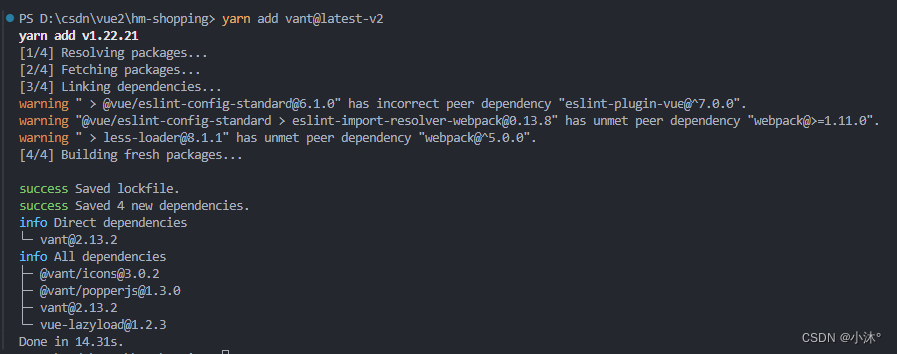
导入
全部导入:
在main.js中写入
import Vant from 'vant'
import 'vant/lib/index.css'
Vue.use(Vant)//插件安装初始化,内部会将所有的vant组件进行导入注册按需导入:
1.安装插件
npm i babel-plugin-import -D
或
yarn add babel-plugin-import -D-D: 把当前插件安装成开发依赖,仅仅在开发过程当中使用
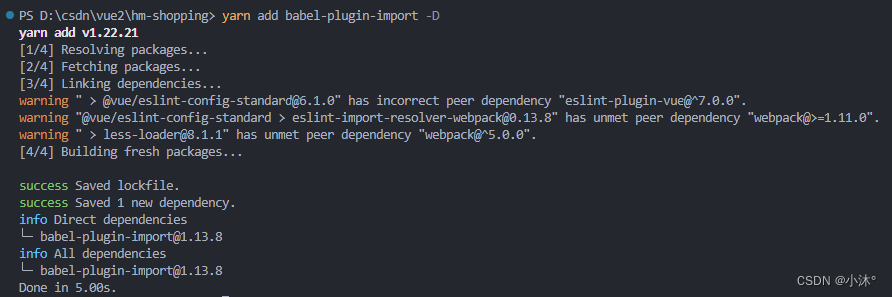
2.babel.config.js中配置
上面是低版本写法,下面是高版本写法配合脚手架的形式

plugins: [
['import', {
libraryName: 'vant',
libraryDirectory: 'es',
style: true
}, 'vant']
]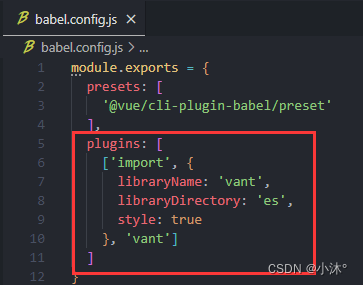
3.main.js按需导入注册
在src/utils文件夹下创建一个vant-ui.js文件
import Vue from 'vue'
import { Button } from 'vant'
Vue.use(Button)在main.js中添加
import '@/utils/vant-ui'postcss插件实现vw适配

安装插件
yarn add [email protected] -D
根目录新建postcss.config.js文件,填入配置
module.exports = {
plugins: {
'postcss-px-to-viewport': {
// vw适配的标准屏的宽度 iphoneX
// 设计图 750,调成1倍=>适配375标准屏幕
// 设计图 640,调成1倍=>适配320标准屏幕
viewportWidth: 375
}
}
}vant组件
底部导航tabbar
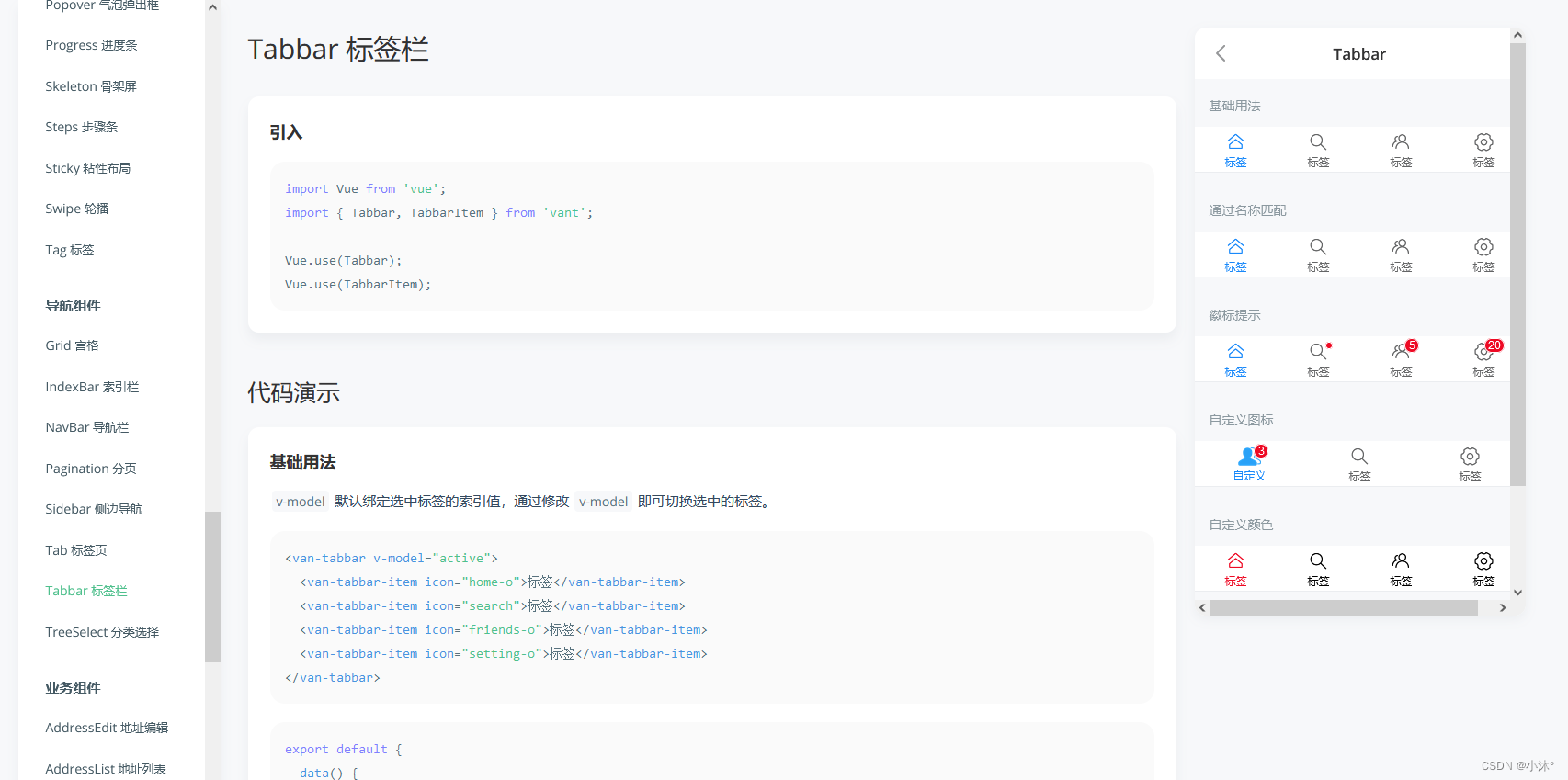
在src/utils/ vant-ui.js中添加
import { Tabbar, TabbarItem } from 'vant';
Vue.use(Tabbar);
Vue.use(TabbarItem);把基础用法里的代码复制粘贴到页面中
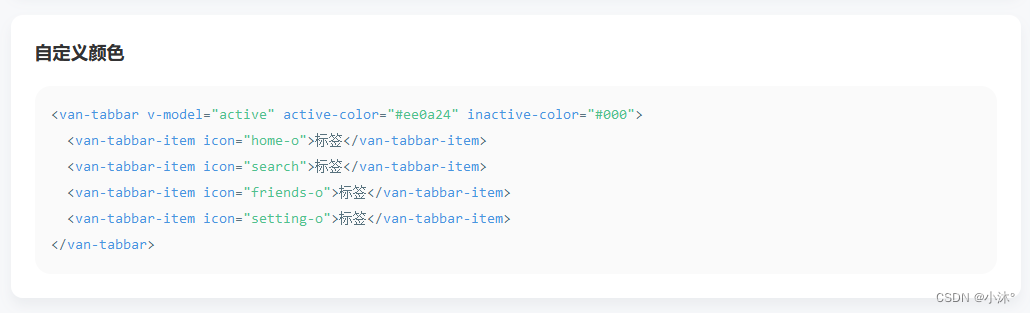
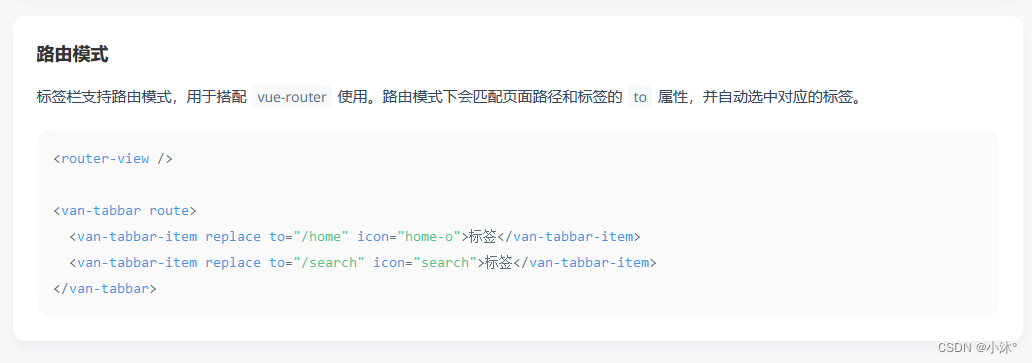
icon图标
无需引入,直接使用
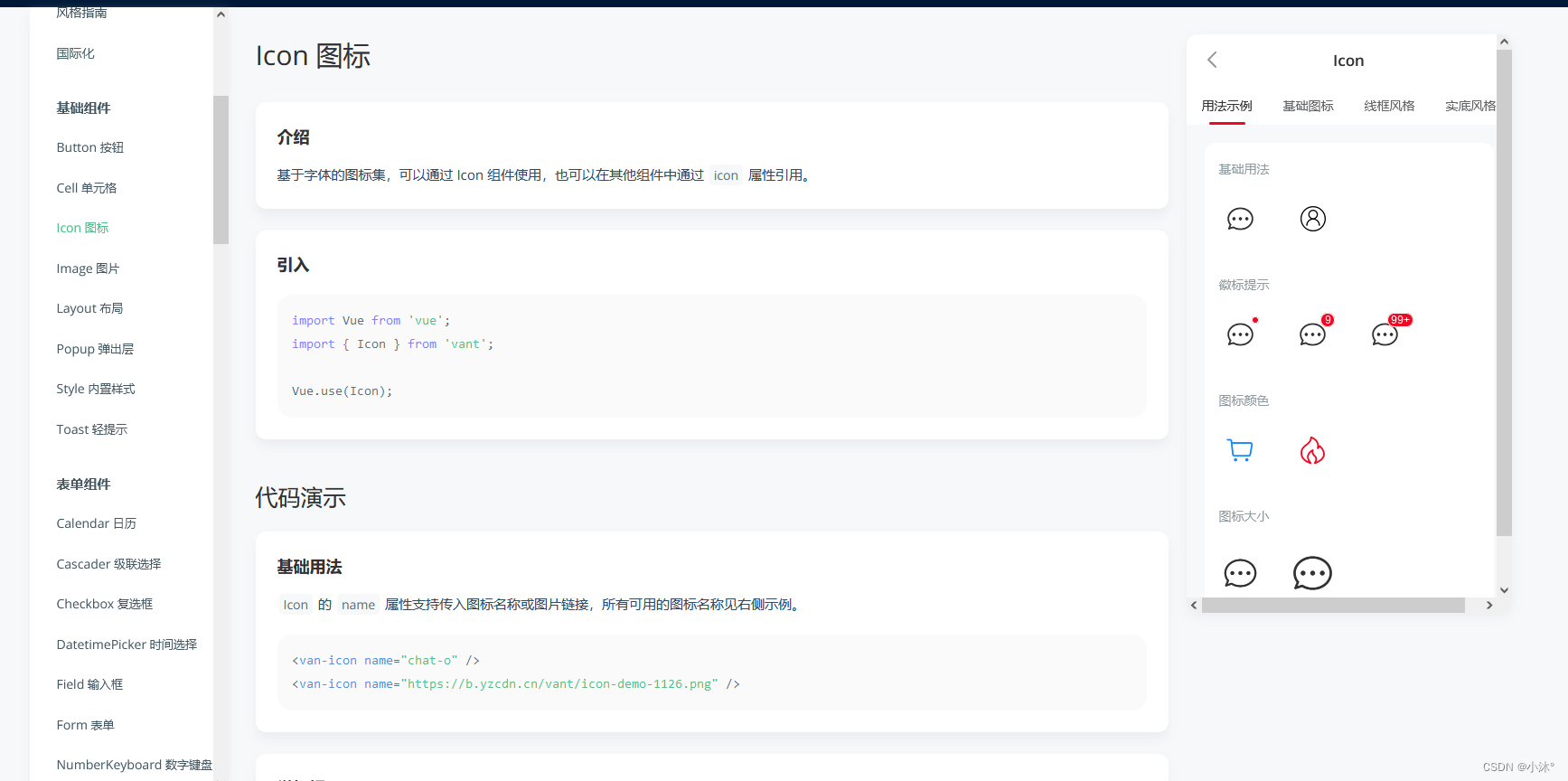
NavBar 导航栏
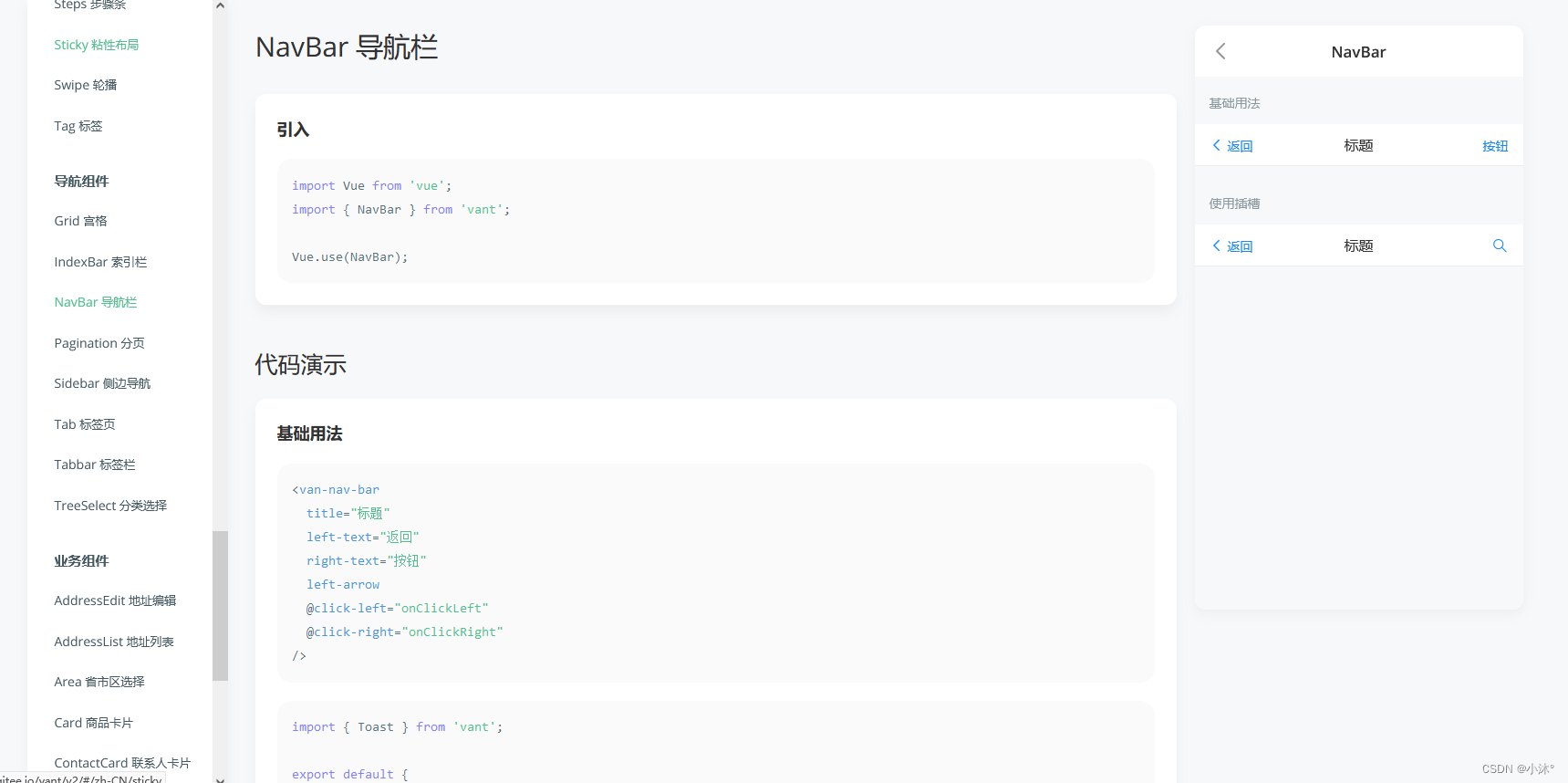
left-arrow是左箭头
轻提示

两种使用方式
1.导入调用(组件内或非组件中均可,即.vue和.js文件下均可)
import { Toast } from 'vant'
Toast('提示内容');2.通过this直接调用(必须组件内,只有.vue文件下可以)
this.$toast('提示文案');加载提示
Toast.loading({
message: '加载中...',
forbidClick: true,
});或
Toast.loading({
message: '加载中...',
forbidClick: true,
loadingType: 'spinner'// 配置loading图标
})不去配置什么的话,默认是2s后自动关闭;配置duration为0设置不会自动关闭
Toast.loading({
message: '加载中...',
forbidClick: true, // 禁止背景点击
loadingType: 'spinner', // 配置loading图标
duration: 0// 不会自动消失
})关闭Toast提示
Toast.clear()Toast默认是单例模式,后面的Toast调用了,会将前一个Toast效果覆盖,同时只能存在一个Toast
Grid 宫格
通过 icon 属性设置格子内的图标
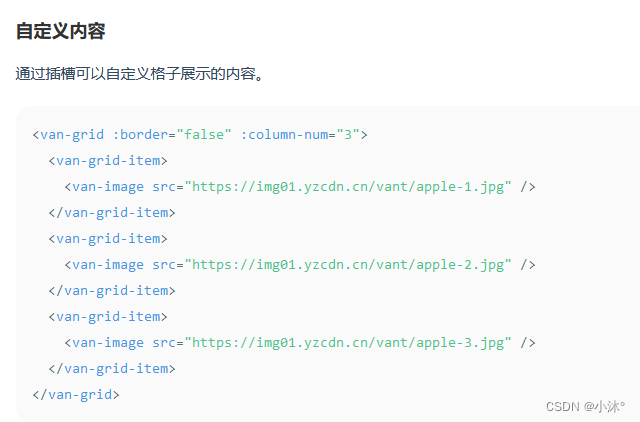
Search 搜索
v-model 用于控制搜索框中的文字
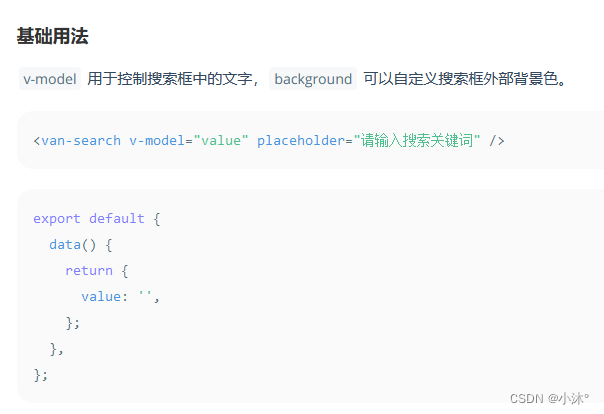
ActionSheet 动作面板
v-model的值控制显示和隐藏
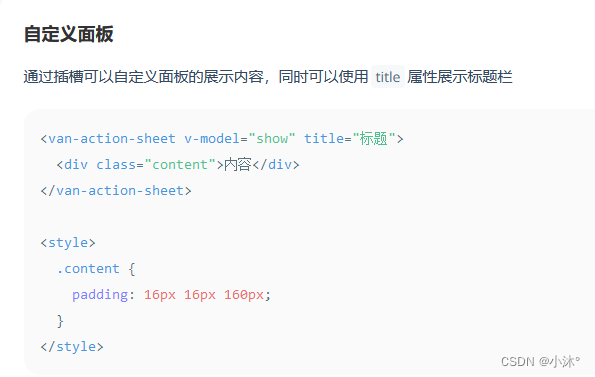

Dialog 弹出框
调用方式也是有两种,类似于轻提示
this.$dialog.confirm({ title: '温馨提示', message: '此时需要先登录才能继续操作哦' })
.then(() => {
//点击确认后触发事件
})
.catch(() => {
//点击取消后触发事件
})
this.$dialog.confirm({
title: '温馨提示',
message: '此时需要先登录才能继续操作哦',
confirmButtonText: '去登陆',//更换确认文本
cancelButtonText: '再逛逛'//更换取消文本
})